Зміст

Спосіб 1: вбудовані засоби
Подивитися час дзвінка на пристрої з Android можна за допомогою встановленого журналу дзвінків. Як правило, близько кожного виклику відображається тривалість розмови. Також є можливість подивитися ці дані для кожного абонента окремо. На прикладі Android 13 розберемо, як це зробити:
- У списку встановлених програм або на домашньому екрані відшукайте додаток, що відповідає за виклики, яке було встановлено. Зазвичай воно називається»дзвінки" або &171;Телефон&187; .
- У журналі викликів навпроти кожного абонента має відображатися час розмови. Для більш детальної інформації про дзвінок натисніть на значок у вигляді букви &171;i&187; в колі.
- У новому вікні в блоці " журнали викликів» можна подивитися всі недавні дзвінки, пов'язані з цим номером (вхідні та вихідні), а також час виклику для кожного дзвінка.
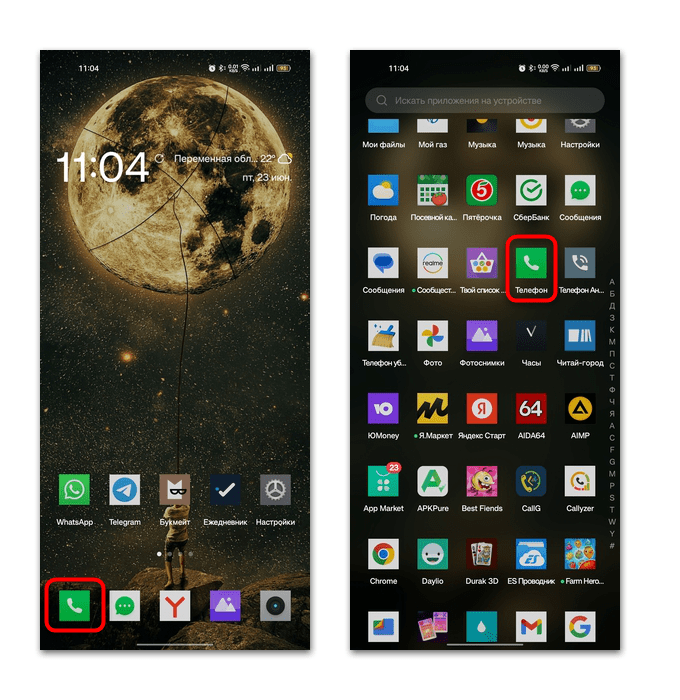
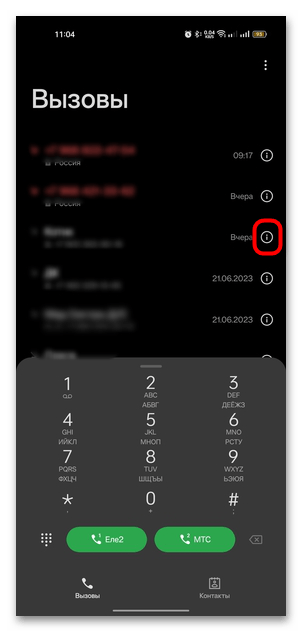
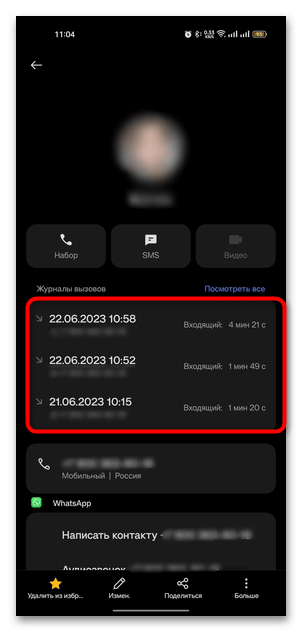
Подивитися інформацію про тривалість дзвінка можна і з попередньо встановленою телефонної книги. Для цього відшукайте цікавить контакт, потім перейдіть у вікно з відомостями, вибравши відповідну кнопку або просто тапнув по імені користувача.
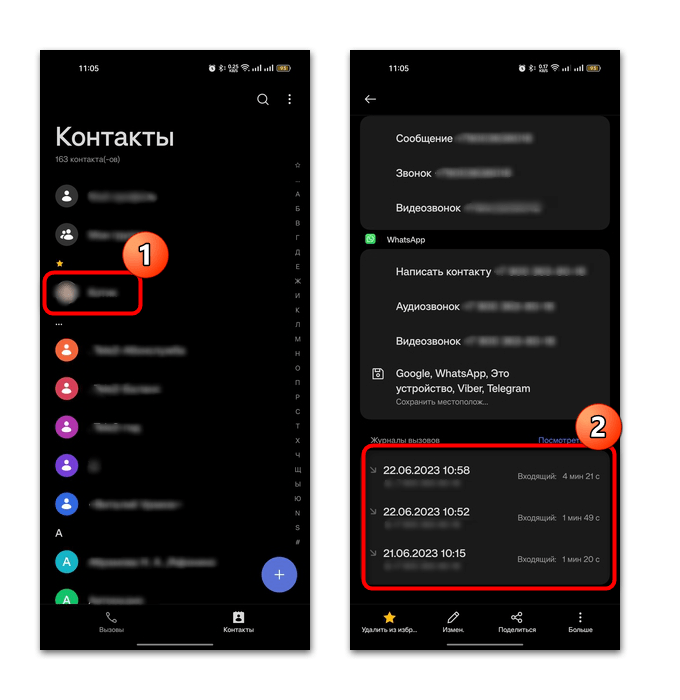
Спосіб 2: сторонні програми
Інформацію про загальний час розмов через встановлені додатки дізнатися немає можливості, для цього буде потрібно скористатися спеціальним софтом, який аналізує журнал викликів і надає докладні дані про дзвінки. Розглянемо кілька ефективних рішень, які доступні для безкоштовного скачування в магазині Google Play Маркет .
Варіант 1: Call Log Analytics
Просте і безкоштовний додаток для аналізу дзвінків Call Log Analytics дозволяє подивитися час дзвінка на Андроїд, а також інші відомості: частоту, загальну тривалість, кількість виклик і інше.
- Скачайте і встановіть додаток, після чого надайте всі потрібні дозволи для його стабільної роботи. Відкриється головне вікно з недавніми викликами. Поруч з номером або ім'ям абонента відобразиться час дзвінка, а в дужках – тривалість.
- Для перегляду більш докладної інформації, тапніте по імені контакту і виберіть у спадному меню пункт " відомості про виклик» . Ви зможете побачити тип кожного виклику, дату і час, рік, тривалість.
- Також статистика доступна в розділі «Аналітика» , який також вибирається через випадаюче меню контакту. Дізнатися можна в тому числі загальний час розмови і частоту викликів.
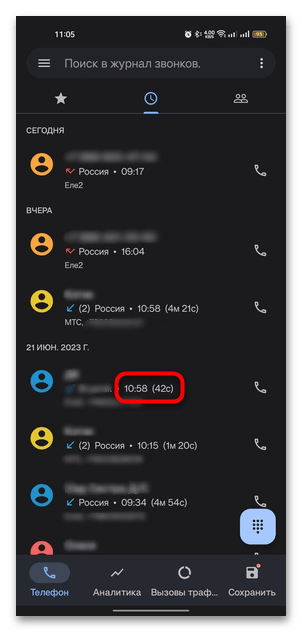
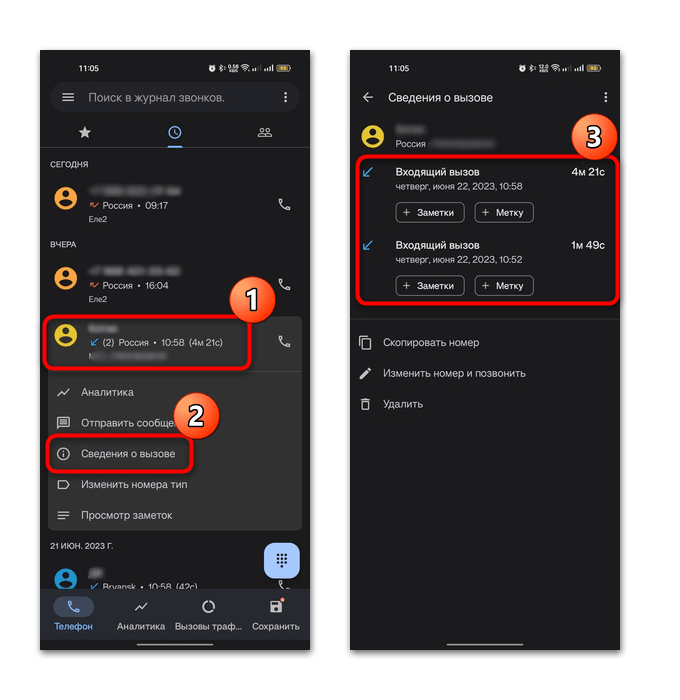
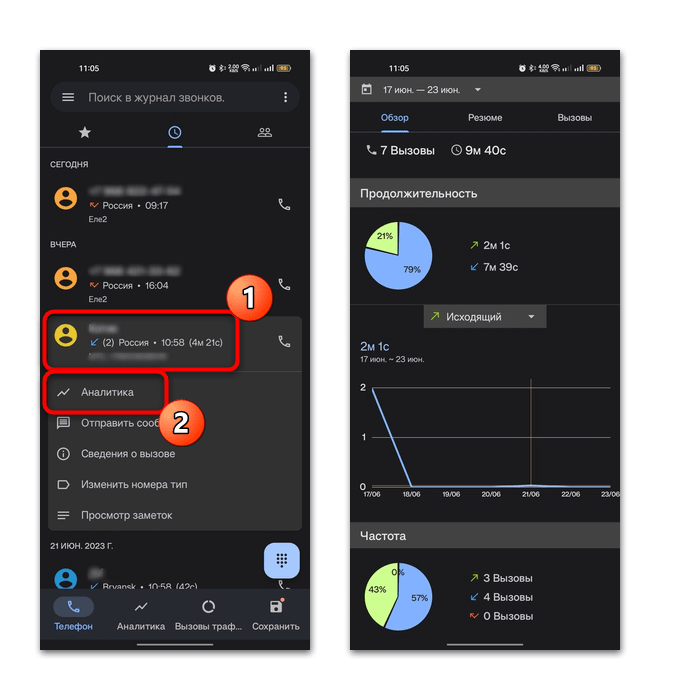
Після придбання платної версії Програми відкриються додаткові функції, зокрема можливість додавати до кожного дзвінка замітку або створювати резервну копію журналу викликів.
Варіант 2: Callyzer-Analysis Call Data
Ще один додаток для аналізу викликів Callyzer – Analysis call Data, яке дозволяє переглянути докладні дані про вхідні, вихідні або пропущені дзвінки. Незважаючи на англомовний інтерфейс, розібратися у функціях досить просто:
- Після установки і першого запуску потрібно верифікувати свої телефонні номери, ввівши їх в спеціальному полі, потім вибрати спосіб верифікації. Наприклад, вибір абонента, з яким недавно зв'язувалися, використовуючи цю сім-карту. Якщо у вас дві сімки, то виконати це потрібно з кожної з них. Як тільки номери будуть верифіковані, відобразиться вікно з усіма дзвінками. Так само, як і в попередньому варіанті, поруч з ім'ям контакту або номером є відомості про час і тривалості розмови.
- Вгорі можна сортувати дзвінки за типом: всі дзвінки ( «All Calls» ), вхідні ( «Incoming» ), вихідні ( «Outgoing» ), пропущені ( «Missed» ) та інші.
- Після натискання на номер у списку журналу викликів відкриється додаткове вікно з більш детальною інформацією про всі типи викликів, а також загальний час розмов з певним контактом (рядок «Total» ).
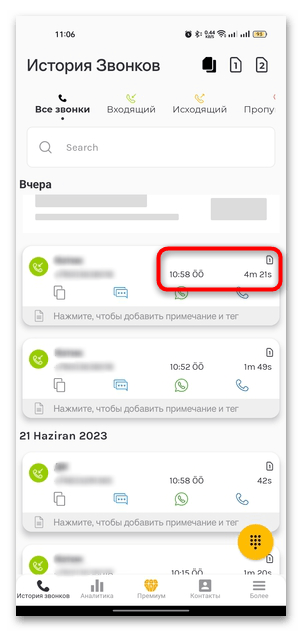
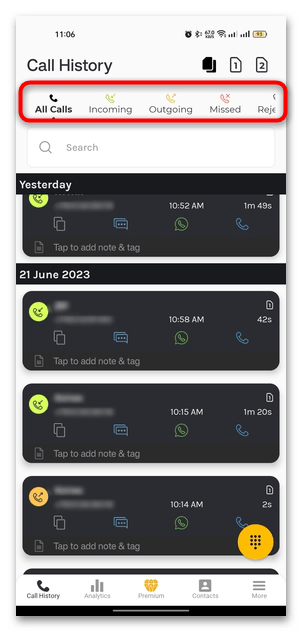
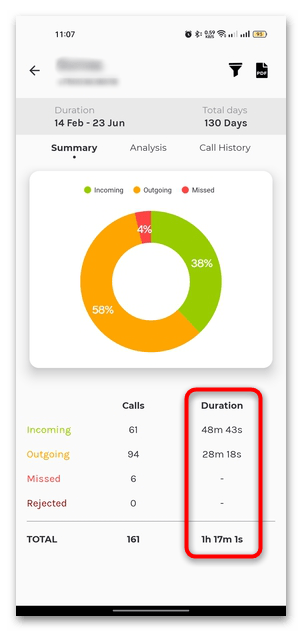
У додатку реалізована система фільтрів, за допомогою яких легко відшукати той чи інший дзвінок, а також розділ з аналітикою у вигляді графіків і таблиць. Перейдіть на вкладку внизу «Analytics»
, потім перегляньте деталі. Наприклад, плитка під назвою
«Total Phone Calls»
відображає загальний час, а на вкладці
«Analysis»
можна дізнатися час найдовшого дзвінка і інше.
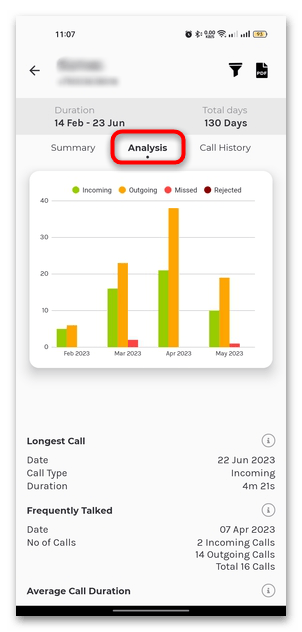
Варіант 3: Call History Backup & amp; Recover
За допомогою Call History Backup & Recover можна швидко дізнатися загальну інфу про ваші дзвінки, наприклад про кількість викликів за весь період використання, а також подивитися історію і контакти. При необхідності є можливість зробити резервну копію даних в хмарне сховище або пам'ять мобільного пристрою.
- Після інсталяції необхідно дати дозволи на доступ до телефонної книги або журналу викликів. У головному вікні є деяка інформація: Загальна кількість всіх дзвінків, вхідних, вихідних, пропущених, скинутих і невідомих.
- Щоб переглянути статистику про ваші розмови по телефону, натисніть на рядок «Call Analytics» . Всі дані представлені в діаграмі і цифрах (кількість дзвінків і їх загальна тривалість).
- Відкрийте журнал викликів, вибравши пункт «Call History» . З'явиться список дзвінків, розділених за датою виклику. Праворуч відображається дата і час дзвінка. Натисніть на номер або ім'я абонента для переходу до більш докладного аналізу.
- Відкриється нове вікно, розділене на вкладки. Так, наприклад, на «Overview» ви побачите час вхідних, вихідних та інших дзвінків. Показники представлені у вигляді діаграми і таблиці, розібратися в якій не складе труднощів.
- На вкладці «Duration» розташовуються відомості про тривалість розмов з обраним абонентом, а на «Daily Calls» &8212; дні, в які були здійснені дзвінки, а також їх кількість і тривалість. При натисканні на одну з рядків відкриється нове вікно з часом виклику.
- Також час і дата, що стосуються певного контакту, доступні ще й на вкладці «Call History» .
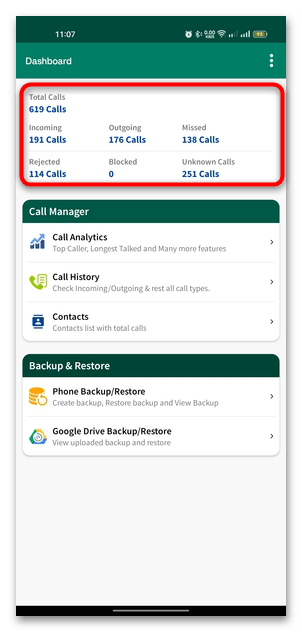
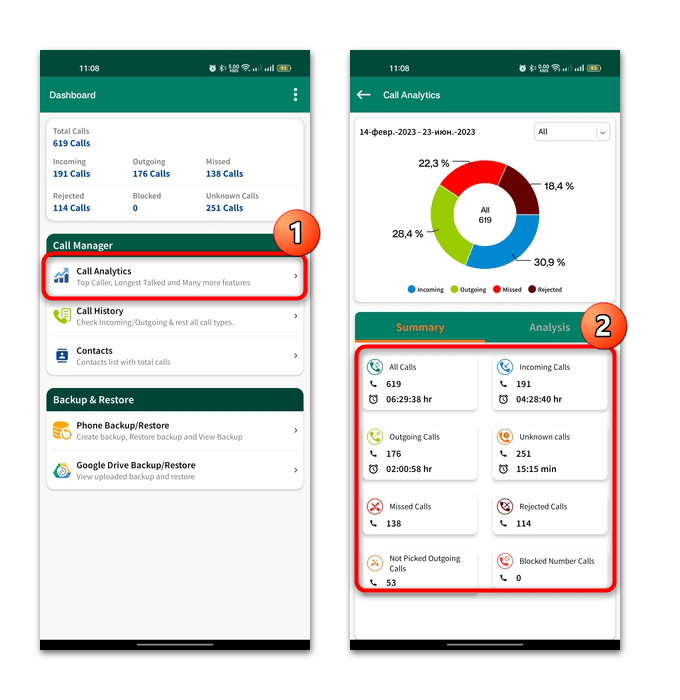
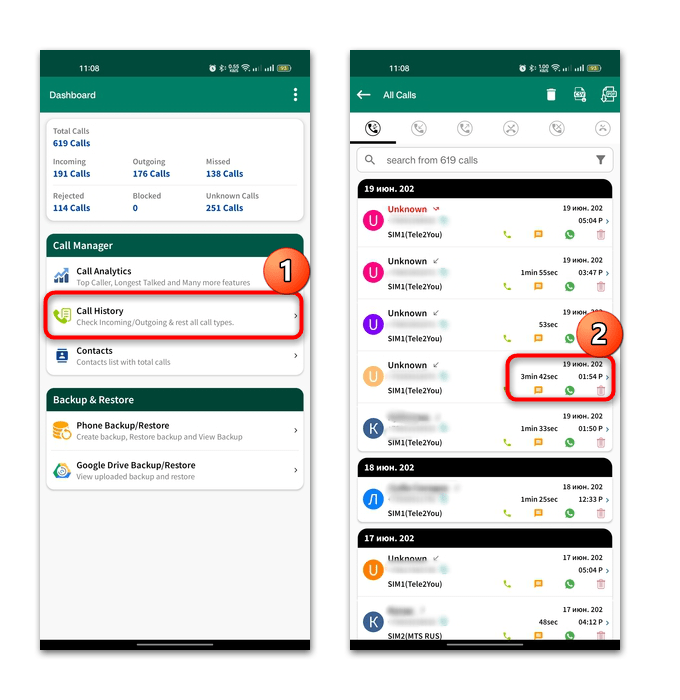
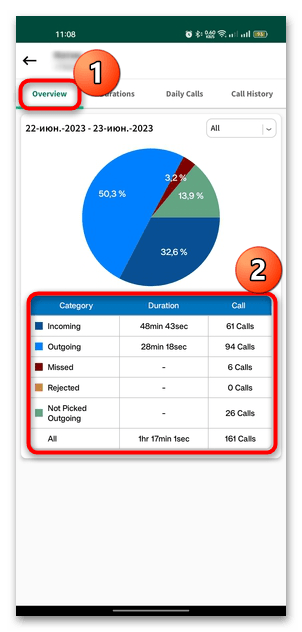
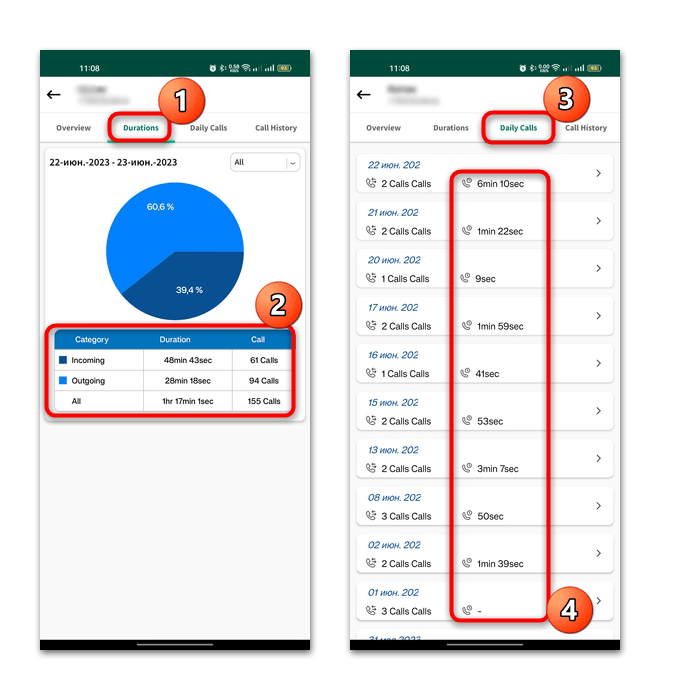
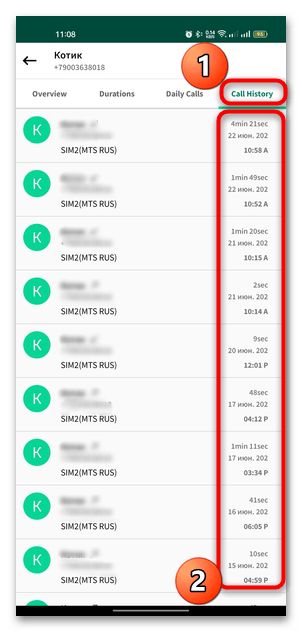
Як видно, додаток Call History Backup & Recover має велику кількість відомостей про дзвінки як поодинці, так і всіх разом навіть за тривалий період використання мобільного пристрою.




